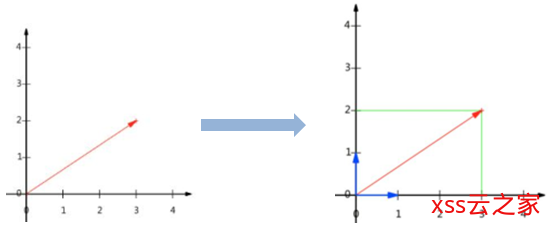Python_字典
要点
- 导出特性
- 如何导出Excel表头
- 如何导出数据、如何进行数据的切割、如何使用筛选器
导出特性
ExporterAttribute
- Name: 名称(当前Sheet 名称)
- HeaderFontSize:头部字体大小
- FontSize:正文字体大小
- MaxRowNumberOnASheet:Sheet最大允许的行数,设置了之后将输出多个Sheet
- TableStyle:表格样式风格
- AutoFitAllColumn:bool 自适应所有列
- Author:作者
- ExporterHeaderFilter:头部筛选器
ExporterHeaderAttribute
- DisplayName: 显示名称
- FontSize: 字体大小
- IsBold: 是否加粗
- Format: 格式化
- IsAutoFit: 是否自适应
- IsIgnore: 是否忽略
主要步骤
1.安装包Magicodes.IE.Excel
Install-Package Magicodes.IE.Excel2.导出Excel表头
- 通过数组导出
public async Task ExportHeader()
{
IExporter exporter = new ExcelExporter();
var filePath = "h.xlsx";
var arr = new[] { "Name1", "Name2", "Name3", "Name4", "Name5", "Name6" };
var sheetName = "Test";
var result = await exporter.ExportHeaderAsByteArray(arr, sheetName);
result.ToExcelExportFileInfo(filePath);
}- 通过DTO导出
public async Task ExportHeader()
{
IExporter exporter = new ExcelExporter();
var filePath = "h.xlsx";
var result = await exporter.ExportHeaderAsByteArray<Student>( new Student());
result.ToExcelExportFileInfo(filePath);
}
3.导出Excel
- 基础导出
public class Student
{
/// <summary>
/// 姓名
/// </summary>
public string Name { get; set; }
/// <summary>
/// 年龄
/// </summary>
public int Age { get; set; }
}
public async Task Export()
{
IExporter exporter = new ExcelExporter();
var result = await exporter.Export("a.xlsx", new List<Student>()
{
new Student
{
Name = "MR.A",
Age = 18
},
new Student
{
Name = "MR.B",
Age = 19
},
new Student
{
Name = "MR.B",
Age = 20
}
});
}
通过如上代码我们可以将Excel导出,如下图所示
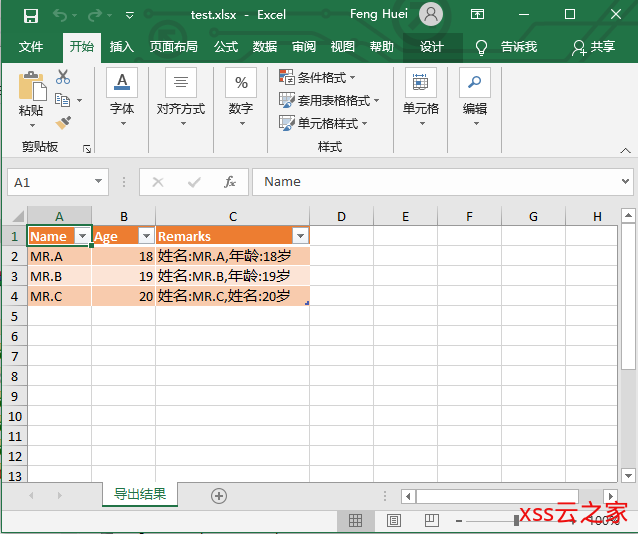
安全检测检查清单(Web)网站
- 特性导出示例
public async Task Export()
{
IExporter exporter = new ExcelExporter();
var result = await exporter.Export("test.xlsx", new List<Student>()
{
new Student
{
Name = "MR.A",
Age = 18,
Remarks = "我叫MR.A,今年18岁",
Birthday=DateTime.Now
},
new Student
{
Name = "MR.B",
Age = 19,
Remarks = "我叫MR.B,今年19岁",
Birthday=DateTime.Now
},
new Student
{
Name = "MR.C",
Age = 20,
Remarks = "我叫MR.C,今年20岁",
Birthday=DateTime.Now
}
});
}
/// <summary>
/// 学生信息
/// </summary>
[ExcelExporter(Name = "学生信息", TableStyle = "Light10", AutoFitAllColumn = true, MaxRowNumberOnASheet = 2))]
public class Student
{
/// <summary>
/// 姓名
/// </summary>
[ExporterHeader(DisplayName = "姓名")]
public string Name { get; set; }
/// <summary>
/// 年龄
/// </summary>
[ExporterHeader(DisplayName = "年龄")]
public int Age { get; set; }
/// <summary>
/// 备注
/// </summary>
public string Remarks { get; set; }
/// <summary>
/// 出生日期
/// </summary>
[ExporterHeader(DisplayName = "出生日期", Format = "yyyy-mm-DD")]
public DateTime Birthday { get; set; }
}
通过如上代码我们可以将Excel导出,如下图所示
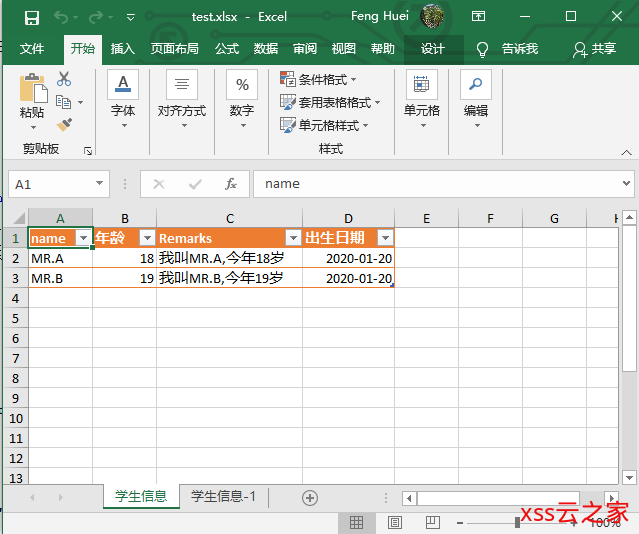
- ExcelExporter特性可以设置导出的全局设置,比如表格样式,Sheet名称,自适应列等等具体参照 导出特性
- ExporterHeader特性我们可以对表头名称、样式等等进行设置 具体参照 导出特性
- ExcelExporter MaxRowNumberOnASheet 属性对数据进行拆分,通过该属性指定Sheet数据长度从而实现自动切割
- 表头筛选器
/// <summary>
/// 学生信息
/// </summary>
[ExcelExporter(Name = "学生信息", TableStyle = "Light10", AutoFitAllColumn = true, MaxRowNumberOnASheet = 2,ExporterHeaderFilter = typeof(ExporterStudentHeaderFilter))]
public class Student
{
/// <summary>
/// 姓名
/// </summary>
[ExporterHeader(DisplayName = "姓名")]
public string Name { get; set; }
/// <summary>
/// 年龄
/// </summary>
[ExporterHeader(DisplayName = "年龄",Format = "#,##0")]
public int Age { get; set; }
/// <summary>
/// 备注
/// </summary>
public string Remarks { get; set; }
}
public class ExporterStudentHeaderFilter : IExporterHeaderFilter
{
/// <summary>
/// 表头筛选器(修改名称)
/// </summary>
/// <param name="exporterHeaderInfo"></param>
/// <returns></returns>
public ExporterHeaderInfo Filter(ExporterHeaderInfo exporterHeaderInfo)
{
if (exporterHeaderInfo.DisplayName.Equals("姓名"))
{
exporterHeaderInfo.DisplayName = "name";
}
return exporterHeaderInfo;
}
}通过如上代码片段我们实现 IExporterHeaderFilter 接口,IExporterHeaderFilter以便支持多语言、动态控制列展示等场景
Reference
https://github.com/dotnetcore/Magicodes.IE
EasyExcel 自定义单元格式的问题。
© 版权声明
文章版权归作者所有,未经允许请勿转载。
THE END

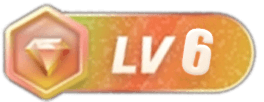








![[AI开发]小型数据集解决实际工程问题——交通拥堵、交通事故实时告警-xss云之家](https://png.xssyun.com/xssyun/2020/1/FnY3ee.gif?x-oss-process=style/anjian)